DVDをMacで保存・再生する方法
編集者 Takashi • 2025-10-23 20:58:04
DVDは傷つきやすく、湿度が高い部屋にDVDを保存すると、カビが生えたり、破損することがあります。Macを持っているなら、大切なDVDが破損する前に、DVDをMacに保存しておきましょう。
オリジナルDVDは大切なコレクションとして保存し、Macに保存されたDVDファイルはいつでも視聴できます。デジタルのまま保存をするということなので、環境による劣化の防ぐ上に、友達にシェアすることもでき、いろんな意味で便利です。
ここでは『UniConverter(旧名:スーパーメデイア変換!)』でDVDをMacに保存する方法を紹介します。このソフトで コピーする動画の画質の劣化がなく、高画質で保存可能です。さらに、操作はとても簡単なので、強烈におすすめしたいソフトです。
まずは、Wondershare UniConverterをダウンロードして、インストールします。
 UniConverter:MacでDVD動画を再生できるソフト
UniConverter:MacでDVD動画を再生できるソフト
- 1000+の動画・音楽形式を超高速で簡単変換
- ほかのコンバーターより30倍の速さ
- 簡単動画編集機能搭載
- お好みのスクリーンを自由に録画
- 分かりやすいインターフェイスと簡単な操作
- 変換された動画・音楽を再生、スマホへの転送、DVD・CDに書き込むことが可能
Part1.3Stepで簡単にDVDを変換・再生!
UniConverterとは?
UniConverterは、ビデオやオーディオなどのメディアファイルを変換するための多機能なソフトウェアです。これは、一般的に使用されるさまざまな形式のファイルを相互に変換することができ、ファイルのサイズや品質を調整することもできます。
さらに、UniConverterはビデオやオーディオファイルの編集機能も備えており、トリミング、クロップ、エフェクトの追加などが可能です。また、DVDやブルーレイディスクをコピーすることもできます。
![]()
UniConverterでDVDを再生する方法
-
Step1 再生したいDVDを挿入
-
「動画変換」のタブをクリックし、「DVD+」ボタンで、Macに保存したいDVDを挿入して、好きな保存方式を選んでください。
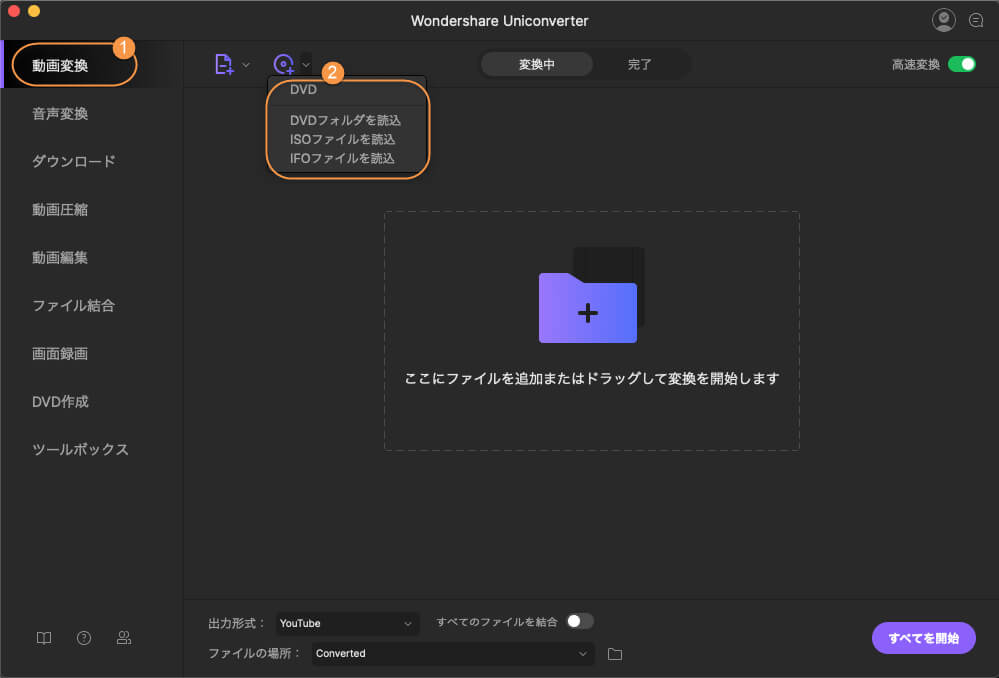
-
Step2 再生形式を指定
-
画面の下の部分には、お好みの動画の形式を選択できます。そして、「フアイルの場所」ボタンをクリックしてフアイルの保存場所変更できます。
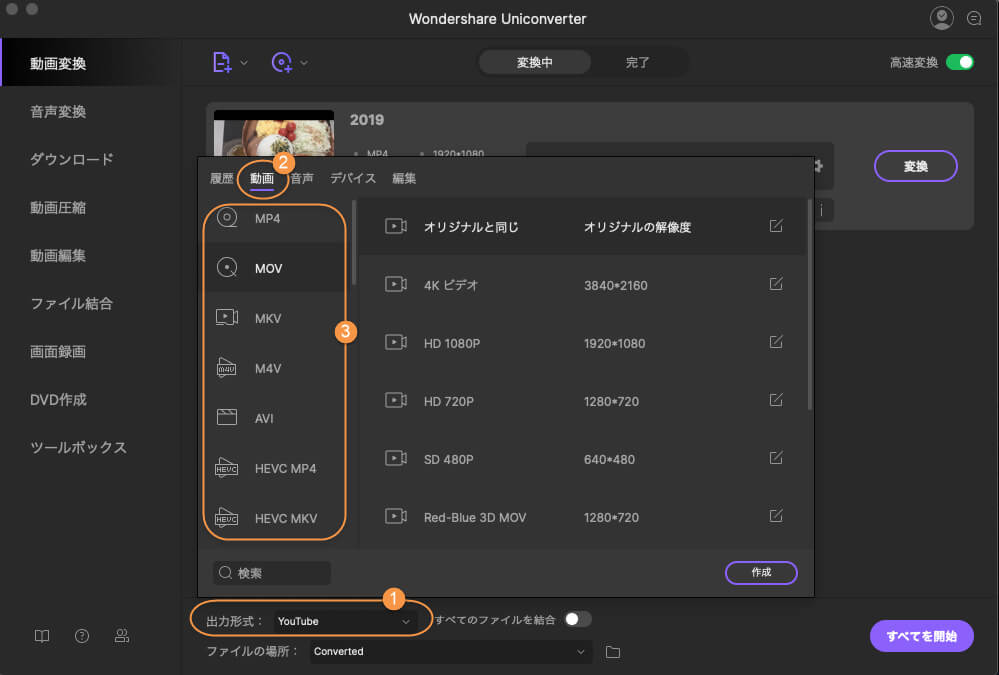
-
Step3 DVD保存開始
-
設定が完了した後、右の「変換」ボタンをクリックして、DVDをMacに保存して再生できます。
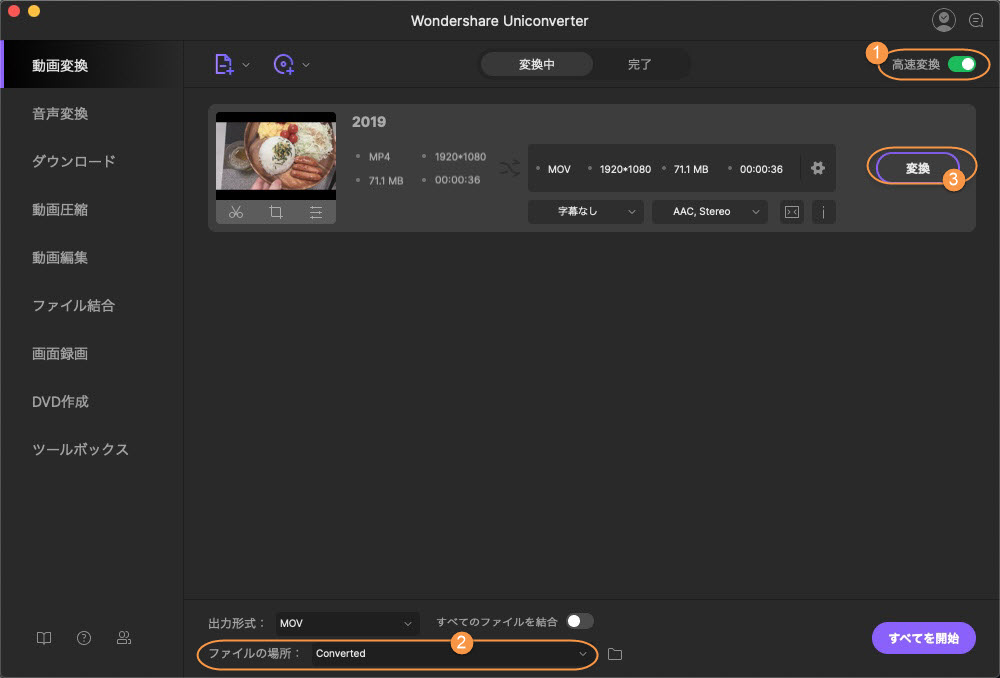
簡単でしょう。早く『UniConverter(旧名:スーパーメデイア変換!)』をダウンロードして、試しましょう。
Part2.DVD再生に関するFAQ
DVD再生は、テレビのディスクトレイにディスクを入れて簡単に楽しめることができます。しかし、初めてDVDを再生する人や最近購入したDVDが再生できないという場合、困惑するかもしれません。ここでは、よくあるDVD再生に関するFAQ(よくある質問と回答)を紹介します。
Q1. DVDプレーヤーにディスクを入れたのに再生が始まりません。どうすればいいですか?
A1. まず、DVDプレーヤーとテレビの電源がつながっていることを確認してください。また、正しい入力ソースが選択されていることも重要です。それでも再生が始まらない場合は、ディスクの表面に傷や汚れがないか確認し、必要であればきれいに拭いてから再度試してみてください。
Q2. DVDプレーヤーがディスクを読み込まない場合はどうすればいいですか?
A2. まず、ディスクの表面に傷や汚れがないか確認し、必要であればきれいに拭いてから再度試してみてください。また、DVDプレーヤーのファームウェアが最新版に更新されているかも確認してください。それでも読み込まない場合は、ディスクやDVDプレーヤーの故障が考えられますので、修理を依頼するかメーカーに問い合わせてください。
Q3. DVD再生中に映像や音声が途切れるときはどうすればいいですか?
A3. まず、ディスクの表面に傷や汚れがないか確認し、必要であればきれいに拭いてから再度試してみてください。また、DVDプレーヤーのレーザーレンズが汚れている可能性もありますので、専用のレンズクリーナーを使って清掃してみてください。それでも改善しない場合は、DVDプレーヤーやテレビの接続方法に問題がある可能性もありますので、接続を再確認してみてください。
Q4. DVD再生中に字幕や音声言語を変更する方法はありますか?
A4. リモコンにある「メニュー」や「オプション」ボタンを押して、設定メニューを開きます。その中で字幕や音声言語の変更が可能な箇所を探し、希望する設定に変更してください。また、一部のDVDでは対応していない場合もありますので、その点はご注意ください。
Q5. DVD再生中に画面が青や緑に発色するときはどうすればいいですか?
A5. まず、テレビの色調整や画面サイズの設定を確認してください。また、DVDプレーヤーによっては映像出力設定が必要な場合もありますので、メニューやオプションから詳細な設定を確認してください。それでも改善しない場合は、DVDプレーヤーの故障が考えられますので、修理を依頼するかメーカーに問い合わせてください。

役に立ちましたか?コメントしましょう!